Der Google-Newsfeed ist eine großartige Möglichkeit, um auf dem Laufenden zu bleiben, wenn es darum geht, was in der Welt vor sich geht. Es kann Ihnen Nachrichten aus allen möglichen Quellen anzeigen – alles an einem Ort.
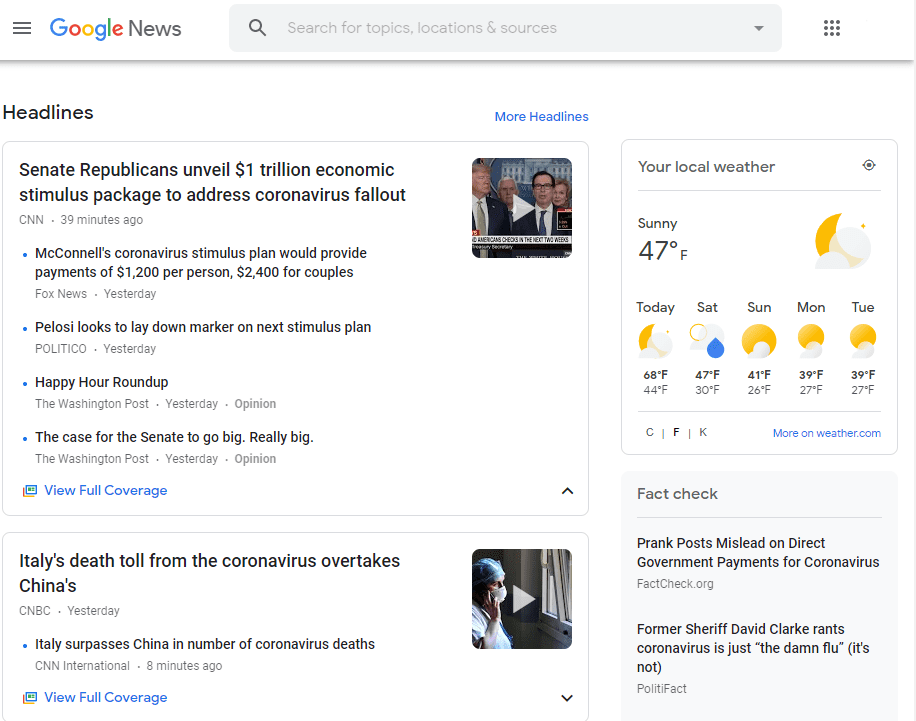
Das bedeutet jedoch nicht immer, dass das, was Sie dort sehen, genau das ist, was Sie sehen möchten. Und wenn es nicht richtig ist, können Sie die Einstellungen jederzeit anpassen, bis Sie damit zufrieden sind. Um das Aussehen Ihres Newsfeeds zu ändern, verwenden Sie die Menüoption in der oberen linken Ecke.
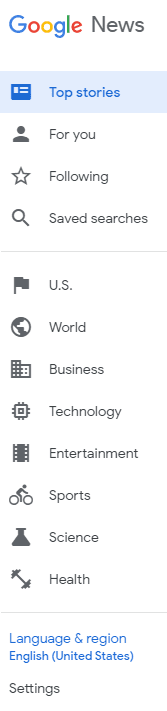
Im Folgenden sind einige Dinge aufgeführt, die Sie in Ihrem Newsfeed tun können:
- Quellen aus-/einblenden
Wenn Sie auf Nachrichtenagenturen stoßen, die Sie nicht mögen und diese ausblenden möchten, fahren Sie mit der Maus über den Link und verwenden Sie die drei Punkte, um weitere Optionen anzuzeigen. Wählen Sie anschließend die Option Alle aus dieser Quelle ausblenden aus.
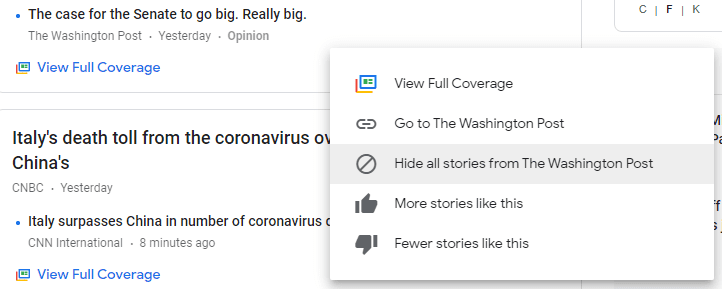
Um eine ausgeschlossene Quelle wiederherzustellen, gehen Sie zum Seitenmenü und klicken Sie unten auf Einstellungen. Klicken Sie als Nächstes auf Verwalten neben Ausgeblendete Quellen und Sie sehen alle Dinge, die Sie zuvor ausgeblendet haben. Um sie wieder einzublenden, klicken Sie einfach auf das rot-weiße Minus-Symbol rechts neben der Quelle.
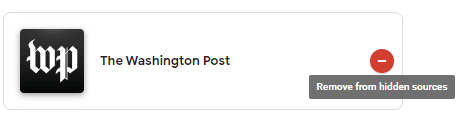
Tipp: Um mehr oder weniger von bestimmten Arten von Geschichten zu sehen, verwenden Sie die Schaltflächen „Daumen hoch“ und „Daumen runter“, um Themen zu markieren, die Sie interessieren und solche, die dies nicht tun. Im Laufe der Zeit wird sich Ihr Feed an Ihre Vorlieben anpassen!
- Nach Thema einschränken
Um ein bestimmtes Thema oder einen Themenbereich für Ihren Newsfeed auszuwählen, verwenden Sie das Menü auf der linken Seite. Sie werden eine ganze Reihe von Themen wie Technologie, Politik und Gesundheit sehen. Klicken Sie auf eines, das Sie am meisten interessiert, und Sie gelangen zur Übersicht des Themas.
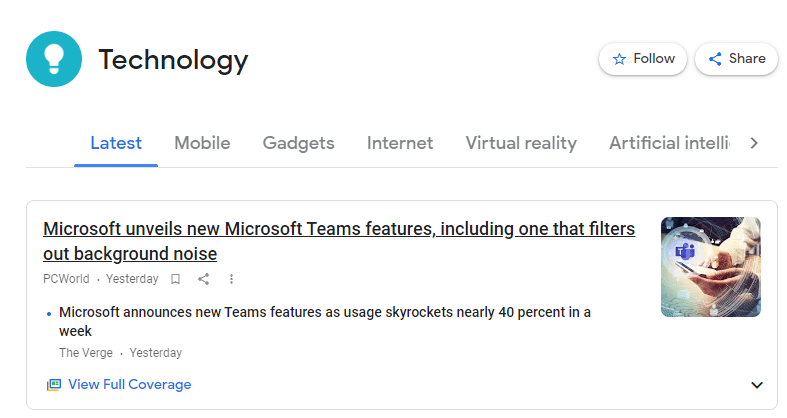
Hier können Sie nach noch spezifischeren Themen filtern (die sich natürlich für jedes der Top-Level-Themen unterscheiden). Wenn Sie einen finden, der Sie interessiert, können Sie die Schaltfläche Folgen oben verwenden, um mehr davon in Ihrem Hauptfeed zu sehen.
- Empfehlungen basierend auf Ihren Interessen anzeigen
Verwenden Sie das Seitenmenü, um zu sehen, was Google News für Sie interessiert (basierend auf Ihrem Nachrichtenverlauf, Google-Suchanfragen und mehr). Oben sehen Sie eine Option mit der Bezeichnung Für Sie.
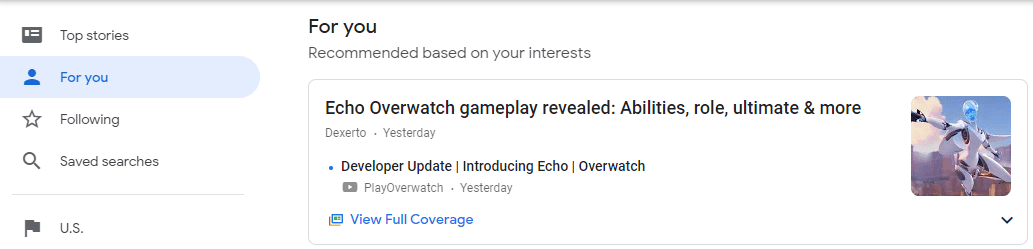
Klicken Sie darauf, um eine Sammlung von Nachrichtenartikeln zu sehen, die auf Ihren Meinungen von Google basieren – hier, wie in anderen Themen können Sie die Funktion „Daumen hoch“ und „Daumen runter“ verwenden, um dies an Ihre Bedürfnisse anzupassen Geschmack.
Tipp: Sie können das, was Sie hier sehen, auch anders anpassen – unter Meine Aktivität in Ihrem Google-Konto. Sie können beispielsweise Ihre letzten Suchen und andere Aktivitäten sehen. Wenn sich hier etwas negativ auf Ihren Newsfeed auswirkt, verwenden Sie die drei Punkte und die Option Löschen für dieses Element, um es zu entfernen!